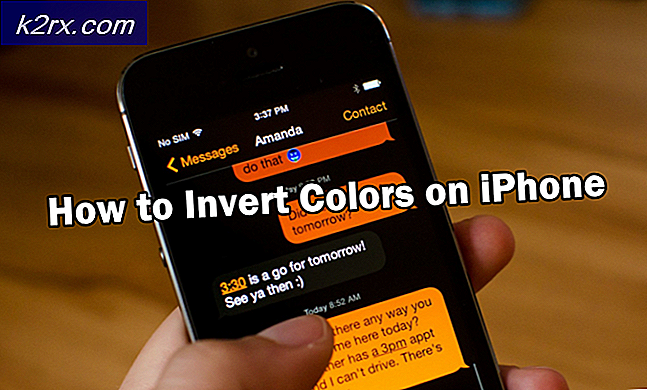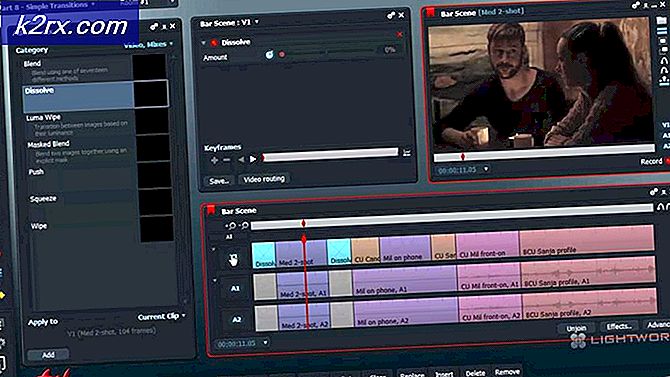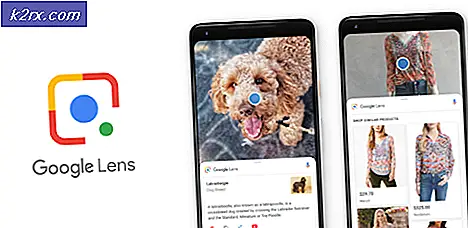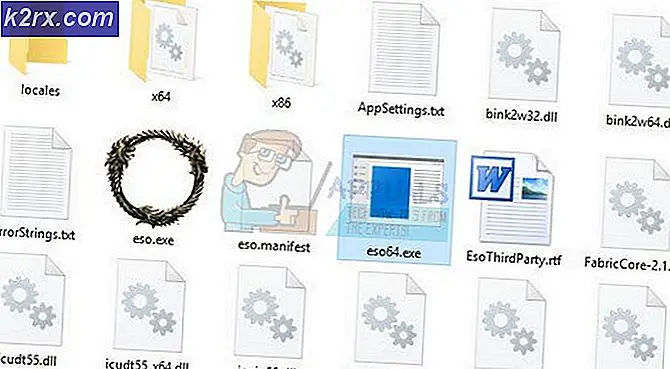Hoe u Factory Reset of Powerwash op een Chromebook instelt
Een fabrieksreset of Powerwash in lingo van Chromebook betekent dat uw computer alle lokale opslag en gebruikersaccounts zal wissen. Uw computer keert terug naar de staat waarin hij zich bevond toen u hem voor het eerst opendeed. Er zijn een aantal redenen om Powerwash op uw Chromebook te gebruiken. Een Powerwash wordt vaak aanbevolen als er iets mis is met de software of hardware van uw Chromebook. Vaak slepen de dingen die we downloaden (apps, extensies en bestanden) in de war met de werking van de Chromebook, waardoor de meest willekeurige dingen niet goed werken. Een Powerwash heeft de neiging deze fouten te verhelpen door wijzigingen die we hebben aangebracht op de Chromebook te verwijderen. Als u alle lokale gegevens wist, geeft dit ook een snelheidsboost voor uw Chromebook.
Nu je weet waarom je je Chromebook wilt Powerwash, zijn hier de stappen om het te doen:
Aan de rechterkant van de plank onderaan in Chrome OS is er een optiemenu waar u onder andere toegang hebt tot Wi-Fi en Bluetooth-opties.
Klik in het optiemenu op Instellingen .
Blader naar beneden in het venster Instellingen en klik op Geavanceerde instellingen weergeven .
Nadat de geavanceerde instellingen worden weergegeven, scrolt u omlaag naar de onderkant van de pagina. Daar vind je Powerwash als een kop.
Klik op de knop die Powerwash zegt. Er verschijnt een pop-upvenster waarin u wordt gevraagd uw apparaat opnieuw in te stellen. Klik op Opnieuw opstarten .
PRO TIP: Als het probleem zich voordoet met uw computer of een laptop / notebook, kunt u proberen de Reimage Plus-software te gebruiken die de opslagplaatsen kan scannen en corrupte en ontbrekende bestanden kan vervangen. Dit werkt in de meeste gevallen, waar het probleem is ontstaan door een systeembeschadiging. U kunt Reimage Plus downloaden door hier te klikkenNadat de Chromebook opnieuw is opgestart, wordt dit bericht op het scherm weergegeven. Klik op Reset.
Chrome OS kan nog een keer bevestigen dat u uw Chromebook van stroom wilt voorzien. Ze willen er gewoon zeker van zijn dat je dit wilt doen. Maak je echter geen zorgen. Uw Chromebook wordt op geen enkele manier beschadigd.
Nadat u klaar bent met alle bevestiging, verschijnt dit scherm ongeveer 10 seconden.
Tenzij je je apparaat wilt versstenen, rommel niet rond met de aan / uit-knop of iets in het algemeen totdat de powerwash is voltooid.
Chrome OS zal u nu begroeten met het welkomstscherm dat u zag toen u uw Chromebook voor het eerst inschakelde. Stel je account en voorkeuren in en je bent klaar om te beginnen met een nieuw, onaangetast Chrome OS.
Mogelijk moet u uw Chromebook regelmatig Powerwash gebruiken, maar dat zou geen probleem moeten zijn, omdat de meeste van uw spullen toch in de cloud zouden worden opgeslagen. U zou echter alle inhoud van de map met lokale downloads verliezen. Als u de inhoud van de lokale downloadmap een back-up wilt laten houden in Google Drive, kunt u dit artikel raadplegen.
PRO TIP: Als het probleem zich voordoet met uw computer of een laptop / notebook, kunt u proberen de Reimage Plus-software te gebruiken die de opslagplaatsen kan scannen en corrupte en ontbrekende bestanden kan vervangen. Dit werkt in de meeste gevallen, waar het probleem is ontstaan door een systeembeschadiging. U kunt Reimage Plus downloaden door hier te klikken